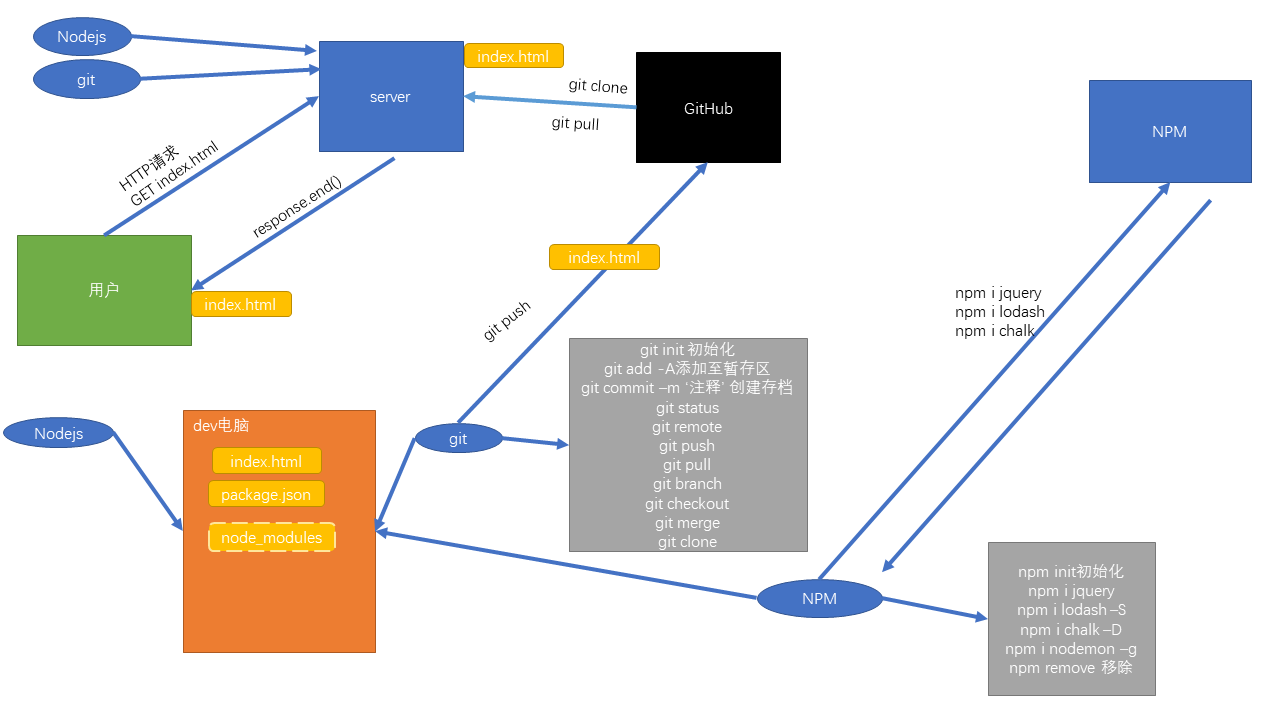GitHub
提示
GitHub 是一个 Git 仓库管理网站。可以创建远程中心仓库,为多人合作开发提供便利。
目的:借助GitHub托管项目代码。
基本概念
Repositories(仓库):用来存放项目代码,每个项目对应一个仓库。
Star(星星/收藏):收藏项目。
Fork:复制克隆项目,fork的项目是独立存在的。
Pull requests:基于fork,发起请求。
Watch(关注):只要这个项目更新了,会第一时间收到通知。
Issue(事务卡片):发现代码BUG,讨论解决方案。
使用
GitHub 远程仓库使用流程较为简单,主要有以下几种场景:
本地有仓库
- 注册激活账号
- 创建仓库
- 获取仓库的地址
- 本地配置远程仓库的地址
git remote add origin <GitHub仓库地址> - 本地提交(确认代码已经提交到本地仓库)
- 将本地仓库内容推送到远程仓库
git push -u origin main提交添加-u之后,后续提交时可以不需要再添加别名与分支名
git remote add origin <GitHub仓库地址>
git branch -M main
git push -u origin main
本地没有仓库
- 注册并激活账号
- 克隆仓库
git clone <GitHub仓库地址>克隆代码后,本地仓库会默认有一个远程地址的配置,名为origin - 增加和修改代码
- 本地提交
git add -Agit commit -m '注释' - 推送到远程
git push
在命令行创建一个新的仓库
echo "# <GitHub仓库名字>" >> README.md
git init
git add README.md
git commit -m "first commit"
git branch -M main
git remote add origin <GitHub仓库地址>
git push -u origin main
多人合作
- 账号仓库配置
- GitHub 团队协作开发也比较容易管理,可以创建一个组织
- 首页 -> 右上角 + 号-> new Organization
- 免费计划
- 填写组织名称和联系方式(不用使用中文名称)
- 邀请其他开发者进入组织(会有邮件邀请)
- 点击组织右侧的 settings 设置
- 左侧 Member privileges
- 右侧 Base permissions 设置 write 👌
协作流程
第一次
- 得到 Git 远程仓库的地址和账号密码
- 将代码克隆到本地
git clone - 切换分支
git checkout -b dev - 开发代码
- 本地提交
git add -Agit commit -m '注释' - 合并分支
git checkout mastergit merge dev - 更新本地代码
git pull - 提交代码
git push
第二次
- 更新代码
git checkout mastergit pull - 切换合并分支
git checkout devgit merge master - 开发功能
- 本地提交
git add -Agit commit -m '注释' - 合并分支
git checkout mastergit merge dev - 更新本地代码
git pull - 提交代码
git push
提示
git clone 会将仓库的所有的分支全部下载下来
git pull 只会拉取指定的分支内容